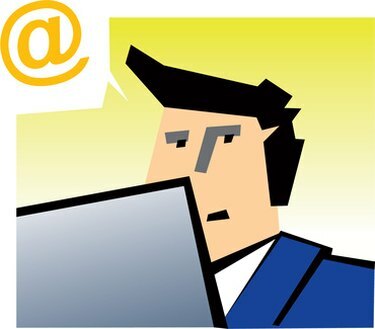
Anda dapat memblokir orang agar tidak melihat item kalender pribadi dan pribadi Anda di Outlook.
Meskipun fitur kalender di Microsoft Outlook berguna dalam manajemen jadwal, mungkin ada beberapa: acara atau janji temu yang ingin Anda rahasiakan, bahkan dari orang-orang yang Anda ajak berbagi kalender. Anda mungkin memiliki makan malam ulang tahun khusus yang direncanakan dengan pasangan Anda, dan Anda mungkin tidak ingin setiap orang yang memiliki akses ke kalender Anda untuk melihat rencana makan malam romantis Anda. Anda dapat memblokir orang agar tidak melihat acara kalender Anda di Outlook dengan tiga cara. Anda dapat menandai satu janji sebagai "Pribadi", menandai semua janji sebagai "Pribadi" secara default, atau membuat kalender tambahan hanya untuk janji pribadi dan pribadi Anda.
Buat Kalender Pribadi Terpisah
Langkah 1
Buka Microsoft Office Outlook. Klik "Pergi" di bilah menu atas, lalu klik "Daftar Folder."
Video Hari Ini
Langkah 2
Klik kanan "Kalender" di bawah "Daftar Folder," lalu pilih "Folder Baru."
Langkah 3
Ketik nama untuk kalender baru, seperti "Kalender Pribadi Pribadi" di kotak "Nama". Klik "Oke." Karena Outlook tidak mengizinkan berbagi kalender tambahan, orang lain secara otomatis diblokir untuk melihat acara kalender pribadi Anda.
Tandai Acara Kalender Tunggal sebagai "Pribadi"
Langkah 1
Buka Microsoft Outlook. Klik "Pergi" di bilah menu atas, lalu klik "Kalender."
Langkah 2
Klik tanggal acara. Cari dan klik dua kali acara di panel kalender harian.
Langkah 3
Klik kotak "Pribadi" di sudut kanan bawah layar. Klik "Simpan dan Tutup."
Tandai Semua Acara Kalender sebagai "Pribadi" secara Default
Langkah 1
Buka Microsoft Outlook. Klik "Alat" di bilah menu atas, arahkan ke "Formulir," lalu klik "Desain Formulir."
Langkah 2
Klik "Janji Temu," lalu klik "Buka." Klik untuk mencentang kotak centang "Pribadi" di bagian bawah jendela.
Langkah 3
Klik gambar "Terbitkan Tombol Formulir" pada bilah alat langsung di bawah bilah menu atas. Tombol menampilkan gambar disket, penggaris dan segitiga biru kecil.
Langkah 4
Ketik nama untuk formulir janji temu baru Anda, seperti "Formulir Janji Pribadi," di kotak teks "Nama tampilan". Klik "Terbitkan."
Langkah 5
Klik "X" merah di sudut kanan atas untuk menutup formulir desain janji temu. Klik "Tidak" saat Outlook menanyakan apakah Anda ingin menyimpan perubahan ke formulir.
Langkah 6
Klik "Pergi" di bilah menu atas, lalu klik "Daftar Folder."
Langkah 7
Klik kanan "Kalender" di panel navigasi Outlook, lalu klik "Properti."
Langkah 8
Pilih nama formulir yang Anda rancang pada langkah 4 dari menu tarik-turun "Saat memposting ke folder ini, gunakan". Klik "Oke."




